አንዳንድ ኃይለኛ የተጠቃሚ ምክሮችን በመግለፅ እና ነገሮችን በጂሜል ላብስ ባህሪዎች በመቆለፍ ስለ Gmail የበለጠ ለማወቅ የእኛን ተከታታይ ትምህርት እንጨርሳለን።
Gmail ወደ መሠረታዊው ስሪት በመቀየር በፍጥነት ይጫናል
በዝግተኛ የበይነመረብ ግንኙነት ላይ Gmail ን የሚደርሱ ከሆነ እሱን ለመጫን ጥቂት ደቂቃዎች ሊወስድ ይችላል። ሆኖም ፣ ቀላል እርምጃዎችን እንዲፈጽሙ ወደሚያስችሉት መሠረታዊ የ Gmail ስሪት በመቀየር ጂሜልን በፍጥነት መጫን ይችላሉ።
የ Gmail መሰረታዊ ሥሪት ለመድረስ በቀላሉ “? ui = html ”ወደ መደበኛው የ Gmail ዩአርኤል። ዩአርኤሉ የሚከተለው መሆን አለበት
https://mail.google.com/mail/?ui=html
መሠረታዊው የ Gmail በይነገጽ ምን እንደሚመስል እነሆ። መለያዎች በግራ በኩል ይገኛሉ ፣ እና በመልዕክቱ ዝርዝር አናት ላይ ባሉት አዝራሮች ላይ እርምጃዎች ይገኛሉ። በዋናው እይታ ውስጥ ለመልዕክቶችዎ መሰየሚያዎችን ማመልከት ይችላሉ ፣ ግን መልዕክቶችን እንደ አቃፊዎች ወደ መሰየሚያዎች ማንቀሳቀስ አይችሉም።
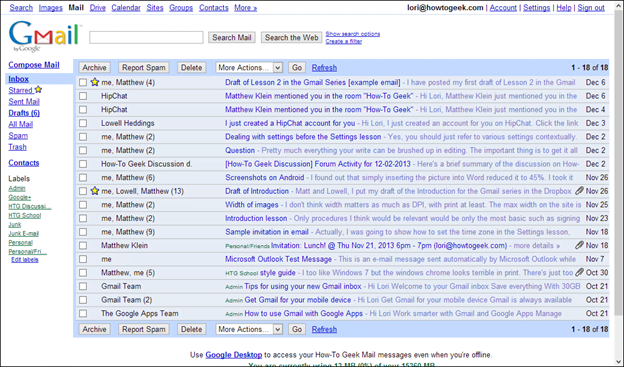
በቅጽበት የሚጣሉ የ Gmail አድራሻዎችን በቅጽል ስሞች ይፍጠሩ
ለኢሜል ዝርዝር መመዝገብ ይፈልጋሉ እንበል ፣ ግን የእርስዎ ኢሜል እንዲሁ ወደ ሌሎች አይፈለጌ መልእክት ጣቢያዎች እንዳይሰራጭ ይፈራሉ። ኢሜይሎች ከየት እንደመጡ ለመከታተል ለ Gmail አድራሻዎ በቀላሉ ተለዋጭ ስም መጠቀም ይችላሉ።
ለምሳሌ ፣ ለነፃ ኢ-ጋዜጣ መመዝገብ ከፈለጉ ፣ ለኢሜልዎ ተለዋጭ ስም መፍጠር ይችላሉ ”[ኢሜል የተጠበቀ]". ወደ አልያስ የተላኩ ሁሉም መልእክቶች ወደ ዋናው ኢሜልዎ ይላካሉ ”[ኢሜል የተጠበቀ]". ኢሜይሎቹ ከየት እንደሚመጡ እና የኢሜል አድራሻዎ ወደ ሌሎች ጣቢያዎች እየተሸጠ እንደሆነ ለማወቅ ይችላሉ።
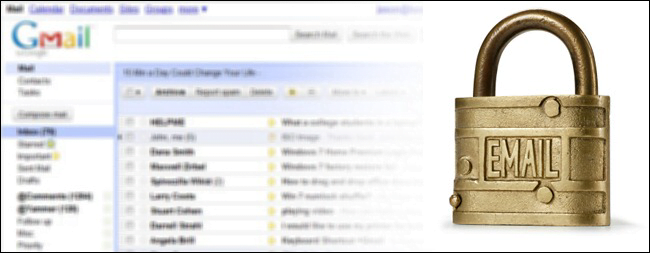
እነዚህን መልዕክቶች በራስ -ሰር ለመሰረዝ ፣ መለያዎችን በእነሱ ላይ ለመተግበር ፣ የመልእክት ሳጥኑን ለመዝለል እና በቀጥታ ወደ መለያዎች ለማዛወር ማጣሪያዎችን ማዘጋጀት ወይም ወደ ሌላ የኢሜል መለያ ማስተላለፍ ይችላሉ።
Gmail እንዲሁም በርካታ የኢሜል አድራሻዎን ስሪቶች እንዲፈጥሩ ያስችልዎታል። ለምሳሌ ፣ የጆን ዶይ ዋና ሂሳብ ከሆነ [ኢሜል የተጠበቀ] እንዲሁም የተላኩ ኢሜይሎችን ይቀበላሉ[ኢሜል የተጠበቀ]"እና"[ኢሜል የተጠበቀ]በተመሳሳይ ሂሳብ ላይ።
ይህንን ዘዴ በመጠቀም የእርስዎን ዋና የኢሜል አድራሻ ሌሎች ልዩነቶችን መፍጠር ይችላሉ - ለተለያዩ የድር አገልግሎቶች ወይም ጋዜጣዎች ለመመዝገብ ብዙ የኢሜል ተለዋጭ ስሞችን ለመጠቀም ከፈለጉ ጠቃሚ መሣሪያ።
ከዴስክቶፕ ማሳወቂያዎች ጋር አስፈላጊ ኢሜይሎችን በጭራሽ እንዳያመልጥዎት
በ Gmail መለያዎ ውስጥ አስፈላጊ መልዕክቶችን እንደደረሱዎት ለማወቅ የሚቻልበት ብቸኛው መንገድ በአሳሽዎ ውስጥ ክፍት ሆነው መቆየት ነው ብለው ያስቡ ይሆናል።
ሆኖም ፣ አዲስ መልዕክቶች ሲመጡ በራስ -ሰር ለማሳወቅ በ Chrome እና Gmail ውስጥ የዴስክቶፕ ማሳወቂያዎችን ማብራት ይችላሉ።
ማሳሰቢያ -ከ Gmail ማሳወቂያዎችን ለማየት ወደ Gmail መግባት እና ሊቀንስ በሚችል በአሳሽዎ ውስጥ Gmail ን መክፈት አለብዎት።
በ Chrome ውስጥ የዴስክቶፕ ማሳወቂያዎችን ያንቁ
ድር ጣቢያዎች እና የድር መተግበሪያዎች ማሳወቂያዎችን በኮምፒተርዎ ዴስክቶፕ ላይ ማሳየት ይችላሉ። ከሁሉም ጣቢያዎች ማሳወቂያዎችን በራስ -ሰር እንዲያሳይ ወይም አንድ ጣቢያ ማሳወቂያዎችን ሊያሳይዎት በሚፈልግበት ጊዜ እርስዎን እንዲያሳውቅዎት ለ Chrome መንገር ይችላሉ እና በእርግጥ ማሳወቂያዎችን ሙሉ በሙሉ ማጥፋት ይችላሉ።
ከ Gmail ማሳወቂያዎችን ከማግኘትዎ በፊት ማሳወቂያዎችን በ Chrome ውስጥ ማብራት አለብዎት። በ Chrome ውስጥ የዴስክቶፕ ማሳወቂያዎችን ለማንቃት ፣ በ Chrome ምናሌ ቁልፍ ላይ ጠቅ ያድርጉ እና ከተቆልቋይ ምናሌው ውስጥ ቅንብሮችን ይምረጡ።
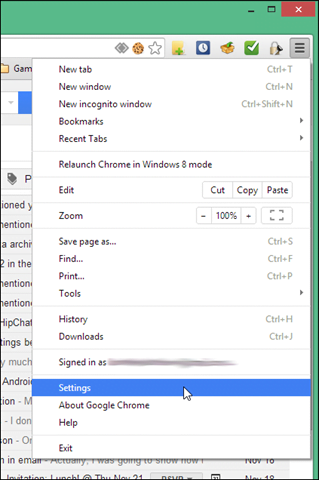
የቅንብሮች ማያ ገጽ በአዲስ ትር ውስጥ ይታያል። ወደ የቅንብሮች ማያ ገጽ ታች ወደ ታች ይሸብልሉ እና የላቁ ቅንብሮችን አገናኝ ጠቅ ያድርጉ።
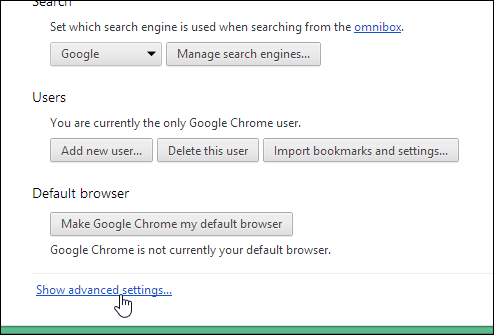
ተጨማሪ አማራጮች በቅንብሮች ማያ ገጽ ታችኛው ክፍል ላይ ይታያሉ። በ “ግላዊነት” ክፍል ውስጥ “የይዘት ቅንብሮች” ላይ ጠቅ ያድርጉ።

ከዚያ የይዘት ቅንብሮች መገናኛ ይታያል። ወደ ማሳወቂያዎች ክፍል ወደ ታች ይሸብልሉ እና ማሳወቂያዎችን ለማብራት ከመጀመሪያዎቹ ሁለት አማራጮች አንዱን ይምረጡ።
ሁለተኛው አማራጭ “አንድ ጣቢያ የዴስክቶፕ ማሳወቂያዎችን ለማሳየት ሲፈልግ ይጠይቁኝ” ይመከራል። ይህ ለእርስዎ አስፈላጊ ካልሆኑ የጣቢያዎች ማሳወቂያዎች እንዳይረብሹዎት ይከለክላል። ከሚሰጣቸው እያንዳንዱ ጣቢያ ማሳወቂያዎችን ማግኘት ከፈለጉ “ሁሉም ጣቢያዎች የዴስክቶፕ ማሳወቂያዎችን እንዲያሳዩ ፍቀድ” የሚለውን ይምረጡ።
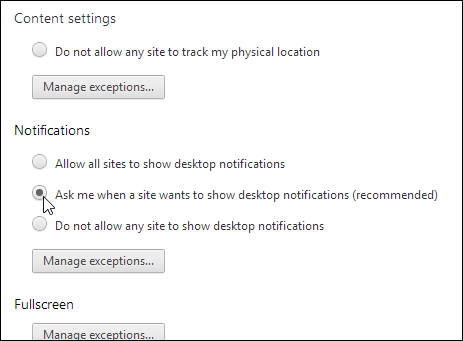
ለውጡን ለመቀበል በንግግሩ ታችኛው ቀኝ ጥግ ላይ ተከናውኗል የሚለውን ጠቅ ያድርጉ።
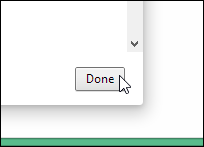
የቅንብሮች ማያ ገጹን ለመዝጋት በቅንብሮች ትሩ ላይ ዝጋ የሚለውን ቁልፍ (“X”) ጠቅ ያድርጉ።
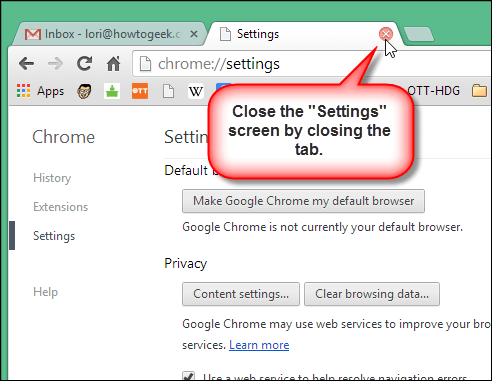
የተደበቁ ማሳወቂያዎችን ያብሩ
የዊንዶውስ ማሳወቂያ አካባቢ እንደ ጊዜያዊ የማሳወቂያዎች ምንጭ ሆኖ ያገለግላል። አንዳንድ ማሳወቂያዎች በነባሪነት ተደብቀዋል ፣ በዊንዶውስ ማሳወቂያ አካባቢ ውስጥ የ Chrome ማሳወቂያ ቅንብሩን መለወጥ ሊኖርብዎት ይችላል።
የ Chrome ማሳወቂያዎችን ለማሳየት በተግባር አሞሌው ላይ “የተደበቁ አዶዎችን አሳይ” ቀስት ላይ ጠቅ ያድርጉ እና በብቅ ባይ ሳጥኑ ውስጥ “አብጅ” ን ጠቅ ያድርጉ።
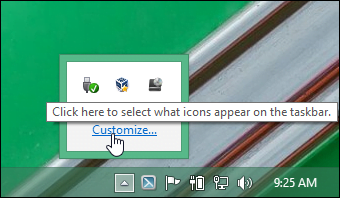
በማሳወቂያ አካባቢ አዶዎች መገናኛ ውስጥ ወደ Google Chrome ወደ ታች ይሸብልሉ። ከተቆልቋይ ምናሌው ወደ ቀኝ “አዶ እና ማሳወቂያዎችን አሳይ” ን ይምረጡ።
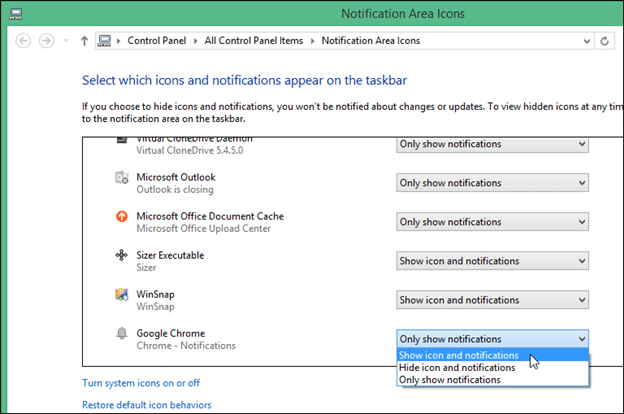
ይህ ማሳወቂያ በአሁኑ ጊዜ እንቅስቃሴ -አልባ ነው የሚል ብቅ -ባይ ሊያዩ ይችላሉ። በጂሜል ውስጥ ማሳወቂያዎችን አንዴ ካበሩ እና አዲስ መልእክት ከተቀበሉ ማሳወቂያው ይመጣል።
ለውጡን ለመቀበል እና መገናኛውን ለመዝጋት እሺን ጠቅ ያድርጉ።
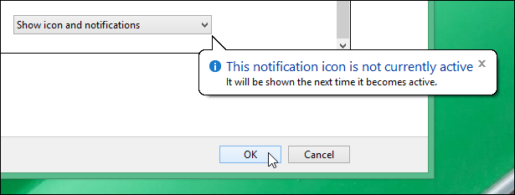
በ Gmail ውስጥ የዴስክቶፕ ማሳወቂያዎችን ያንቁ
ገባሪ የአሳሽ መስኮት ሁል ጊዜ ሳይከፈት አዲስ መልዕክቶች በገቢ መልእክት ሳጥንዎ ውስጥ ሲደርሱ ከ Gmail ማሳወቂያዎችን ለመቀበል የቅንብሮች ማርሽ ቁልፍን ጠቅ ያድርጉ እና ከተቆልቋይ ምናሌው ውስጥ ቅንብሮችን ይምረጡ።
ማንኛውም አዲስ ኢሜይሎች በገቢ መልእክት ሳጥንዎ ውስጥ ሲመጡ ማሳወቂያዎችን ለመቀበል አዲስ የደብዳቤ ማሳወቂያዎችን ያብሩ የሚለውን ይምረጡ። ገቢ መልዕክቶች እንደ አስፈላጊ ምልክት ሲደረግባቸው ብቻ ለማሳወቅ ፣ አስፈላጊ የደብዳቤ ማሳወቂያዎችን ያብሩ የሚለውን ይምረጡ።
ማሳሰቢያ - ርዕሱን ይመልከቱ አስፈላጊነት እና ምልክቶች አስፈላጊነት ኢሜልን እንደ አስፈላጊ ስለማድረግ ተጨማሪ መረጃ ለማግኘት በ Google እገዛ ውስጥ።
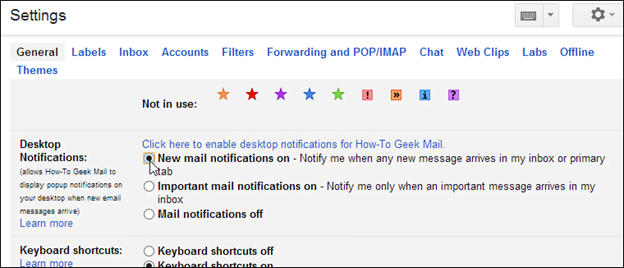
በቅንብሮች ማያ ገጽ ታችኛው ክፍል ላይ ወደ ታች ይሸብልሉ እና ለውጦችን አስቀምጥን መታ ያድርጉ።
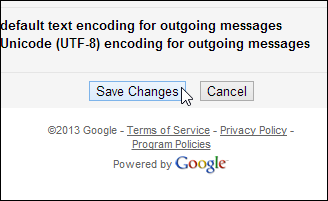
አሁን ፣ በሌላ ትር ውስጥ በሚሠሩበት ወይም አሳሽዎ በተቀነሰ ቁጥር ፣ በስርዓት ትሪዎ ውስጥ የተለየ የቶስት ማሳወቂያ ይደርሰዎታል።
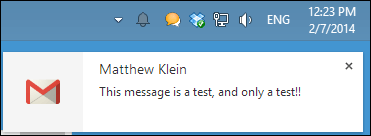
ለዓለም አቀፍ ግንኙነት የግብዓት መሳሪያዎችን ማዘጋጀት
በትምህርት 1 ውስጥ ፣ እንደ ምናባዊ የቁልፍ ሰሌዳዎች እና አይኤምኤስ (የግቤት ዘዴ አርታዒያን) ያሉ በ Gmail ውስጥ የሚገኙትን የተለያዩ የግብዓት መሳሪያዎችን አስተዋውቀናል። ይህ ባህሪ ሊነቃ ወይም ሊሰናከል ይችላል ፣ እና የተመረጡት የባህሪ አማራጮች በቅንብሮች ውስጥ ናቸው።
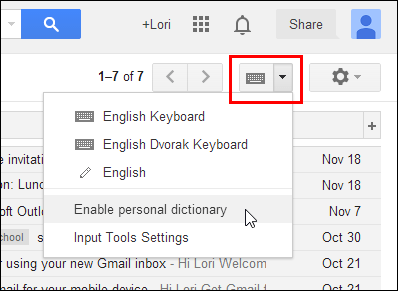
የ Gmail ቅንብሮችን ለመድረስ የቅንብሮች ማርሽ ቁልፍን ጠቅ ያድርጉ እና ከተቆልቋይ ምናሌው “ቅንብሮች” ን ይምረጡ። የግብዓት መሣሪያዎችን ለማብራት በ “አጠቃላይ” ትር አናት ላይ ባለው “ቋንቋ” ክፍል ውስጥ “የግቤት መሣሪያዎችን አንቃ” አመልካች ሳጥኑን ይምረጡ።
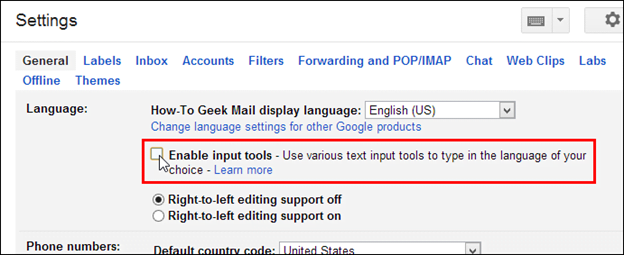
የግቤት መሣሪያዎች መገናኛ ይታያል። በቀኝ በኩል ባለው በሁሉም የግቤት መሣሪያዎች ዝርዝር ውስጥ የሚፈለገውን የግቤት መሣሪያ ይምረጡ እና ወደ የተመረጡት የግቤት መሣሪያዎች ዝርዝር ለማንቀሳቀስ በቀኝ በኩል ያለውን የቀስት ቀስት ጠቅ ያድርጉ። ተቆልቋይ ምናሌውን ለመድረስ የታች ቀስቱን ጠቅ ሲያደርጉ የተመረጡ የግቤት መሣሪያዎች በግቤት መሣሪያዎች ቁልፍ ላይ ይታያሉ።
ዝርያን ለማመልከት ከተለያዩ የግብዓት መሣሪያዎች በስተቀኝ የተለያዩ አዶዎች አሉ። ከዚያ ቋንቋ አንድ ገጸ -ባህሪን ከሚወክል የግቤት መሣሪያ አጠገብ አንድ አዶ ሲያዩ መሣሪያው አይኤምኢ መሆኑን ያመለክታል።
የእጅ ጽሑፍ ግብዓት መሣሪያዎች በእርሳስ አዶ ይጠቁማሉ። የቁልፍ ሰሌዳ አዶው የትኞቹ የግቤት መሣሪያዎች ምናባዊ የቁልፍ ሰሌዳዎች እንደሆኑ ይጠቁማል።
ማሳሰቢያ-በተመረጡ የግቤት መሣሪያዎች ዝርዝር ውስጥ ለማከል በሁሉም የግቤት መሣሪያዎች ዝርዝር ውስጥ የግቤት መሣሪያን ሁለቴ ጠቅ ማድረግ ይችላሉ።
ለውጦቹን ለመቀበል እና መገናኛውን ለመዝጋት እሺን ጠቅ ያድርጉ።
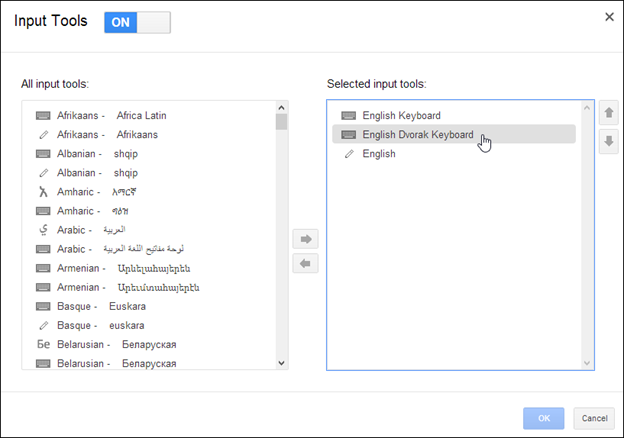
የ Gmail ቤተ -ሙከራ ባህሪያትን ይድረሱ
የ Gmail ቤተሙከራዎች የ Gmail የሙከራ መሣሪያዎችን የሚጠቀሙበት መንገድ ነው። አንዳንድ የላቦራቶሪዎች ባህሪዎች ከሌሎቹ የበለጠ ጠቃሚ ሊመስሉ ይችላሉ። ለእያንዳንዱ ባህሪ «ግብረመልስ ላክ» አገናኝ አለ ፣ ስለዚህ እርስዎ ከሞከሩት በኋላ ለእያንዳንዱ ባህሪ ምን እንደሚያስቡ ለ Google ማሳወቅ ይችላሉ። እነዚህ ባህሪዎች በሙሉ በዋና ጊዜ ውስጥ ዝግጁ እንዳልሆኑ ልብ ይበሉ ፣ ስለሆነም በጥንቃቄ ይጠቀሙባቸው።
አንዳንድ የ Gmail ቤተ -ሙከራ ባህሪያትን ከሞከሩ በኋላ የገቢ መልእክት ሳጥንዎን ለመድረስ ከተቸገሩ ሊጠቀሙበት የሚችሉት አገናኝ እዚህ አለ።
http://mail.google.com/mail/u/0/?labs=0
የ Gmail ቤተ -ሙከራ ባህሪያትን ለማከል በአሳሽ ውስጥ ወደ የ Gmail መለያዎ ይግቡ። የቅንብሮች ማርሽ ቁልፍን ጠቅ ያድርጉ እና ከተቆልቋይ ምናሌው ውስጥ “ቅንብሮች” ን ይምረጡ። በቅንብሮች ማያ ገጽ አናት ላይ የላቦራቶሪዎች አገናኝን ጠቅ ያድርጉ።
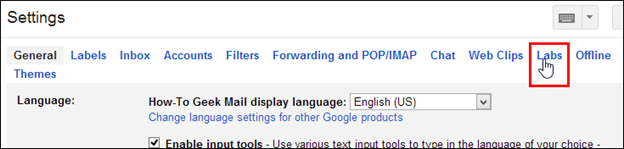
ሊሞክሩት ከሚፈልጉት እያንዳንዱ ባህሪ ቀጥሎ ያለውን አንቃ የሚለውን አማራጭ ይምረጡ ፣ ከዚያ ከተገኙት ቤተ -ሙከራዎች ዝርዝር በላይ ወይም በታች ለውጦችን ያስቀምጡ የሚለውን ጠቅ ያድርጉ። ለምሳሌ ፣ የታሸጉ ምላሾች ባህሪን አንቅተናል።
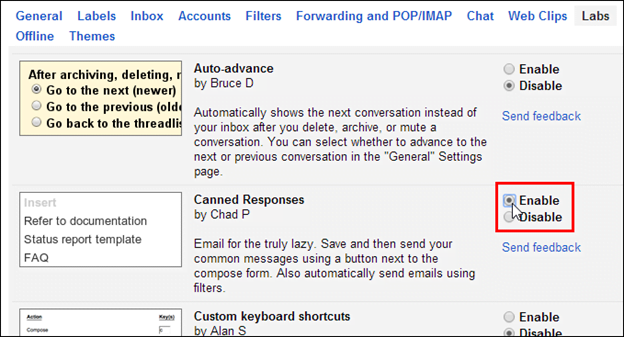
ማንኛውም የላቦራቶሪዎች ባህሪዎች ሲነቁ ፣ በነቃ ቤተ -ሙከራዎች ስር በሚገኙት ቤተ -ሙከራዎች ዝርዝር አናት ላይ ተዘርዝረዋል።
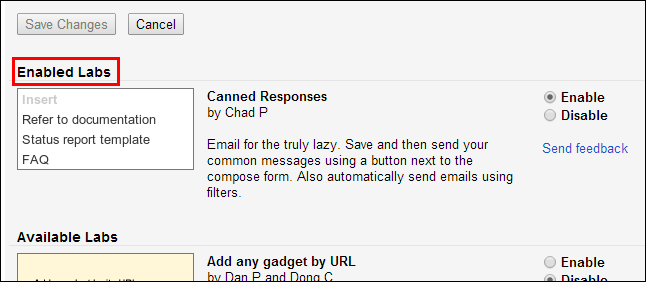
አጠቃላይ ጽሑፍን በፍጥነት ለማስገባት የ Resps Labs ባህሪን ይጠቀሙ
ትምህርት 5 ውስጥ ፣ በጂሜል ውስጥ ፊርማ ስለማዘጋጀት ተነጋገርን። አንድ ፊርማ ለማቀናበር ብቻ ስለተፈቀዱ በመልዕክቶችዎ ውስጥ በፍጥነት እና በቀላሉ ሊያስገቡዋቸው የሚችሉትን ተጨማሪ ፊርማዎች ለማቀናበር በቤተ ሙከራዎች ውስጥ የታሸጉ ምላሾች ባህሪን መጠቀም ይችላሉ። በእኛ ምሳሌ ውስጥ እንደ ዝግጁ ምላሽ ፊርማ እናዘጋጃለን።
በ Gmail ውስጥ ካለው መልእክት የታሸገ መልስ ይፍጠሩ
አንዴ የታሸጉ ምላሾች ከነቁ በኋላ ፣ የታሸገ ምላሽዎ በመልዕክቶችዎ እና በምላሾችዎ ውስጥ ጥቅም ላይ እንዲውል አብነት ማዘጋጀት ያስፈልግዎታል። ይህንን ለማድረግ ፣ ወደ እና የርዕስ መስኮችን ባዶ በመተው በጂሜል ውስጥ መልእክት ይፃፉ (ትምህርት 2 ይመልከቱ)። እነዚህ በአብነት ውስጥ አልተካተቱም።
በታሸገ ምላሽዎ ውስጥ አገናኞችን ፣ ምስሎችን እና የጽሑፍ ቅርጸትን መጠቀም ይችላሉ። በምሳሌአችን ውስጥ ‹እንዴት-ወደ-ግዕዝ› የሚለውን አገናኝ ወደ ድር ጣቢያው አክለናል።
በአጻጻፉ መስኮት ታችኛው ቀኝ ጥግ ላይ ያለውን የታች ቀስት አዝራርን ጠቅ ያድርጉ እና የታሸጉ ምላሾችን እና ከዚያ ከታሸገ ብቅ ባይ አዲስ የታሸገ ምላሽ ይምረጡ።
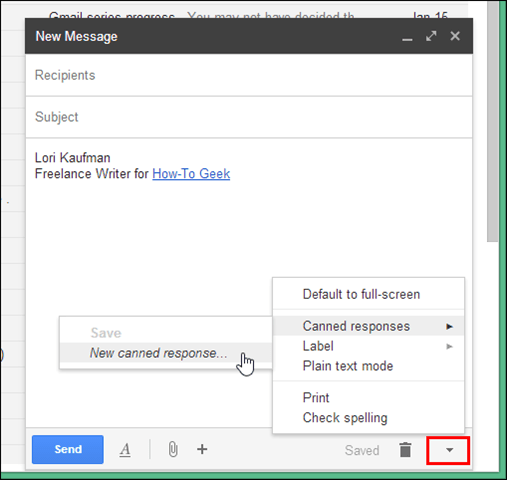
በሚታየው መገናኛ ውስጥ “እባክዎን አዲስ ዝግጁ የምላሽ ስም ያስገቡ” በሚለው የአርትዕ ሳጥን ውስጥ ስም ያስገቡ እና እሺን ጠቅ ያድርጉ።
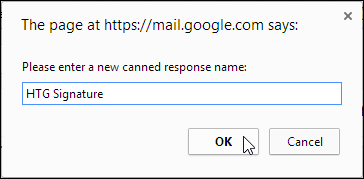
ዝግጁ ምላሽዎን ከፈጠሩ በኋላ ነባሩን ኢሜል መጣል ይችላሉ። ይህንን ለማድረግ በፍጠር መስኮቱ ታችኛው ክፍል ላይ ያለውን ረቂቅ ያስወግዱ (መጣያ) የሚለውን ቁልፍ ጠቅ ያድርጉ።
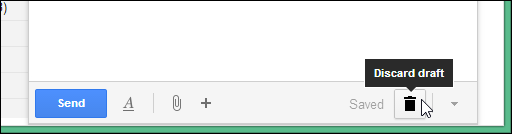
ማሳሰቢያ - መልዕክቱን መጣል እንደማይፈልጉ ከወሰኑ በማያ ገጹ አናት ላይ በሚወጣው መልእክት ቀልብስ ላይ ጠቅ በማድረግ መልዕክቱን ወደነበረበት መመለስ ይችላሉ። ይህ መልእክት ለአጭር ጊዜ ብቻ ነው የሚታየው ፣ ስለዚህ ሃሳብዎን ከቀየሩ እሱን መመልከትዎን ያረጋግጡ።
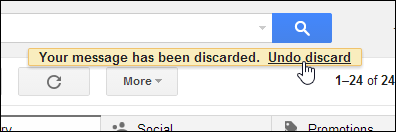
ወደ አዲስ መልእክት ዝግጁ ምላሽ ያስገቡ ፣ መልስ ይስጡ ወይም ያስተላልፉ
ዝግጁ ምላሽ በአዲስ መልእክት ውስጥ ለማስገባት ፣ ምላሽ ለመስጠት ወይም ለማስተላለፍ አዲስ መልእክት ለመጀመር አፃፃፍን ጠቅ ያድርጉ ወይም በመልዕክት ውስጥ መልስ ወይም አስተላልፍ የሚለውን ጠቅ ያድርጉ። በአጻጻፉ መስኮት ታችኛው ቀኝ ጥግ ላይ ያለውን የታች ቀስት አዝራርን ጠቅ ያድርጉ እና የታሸጉ ምላሾችን ይምረጡ ፣ ከዚያ በ Insert ስር ተፈላጊውን የታሸገ ምላሽ ይምረጡ።

ከተመረጠው የታሸገ መልስ ጽሑፍ/ምስሎች በኢሜልዎ ውስጥ ገብተዋል። “ወደ” እና “ርዕሰ ጉዳይ” መስኮች ይሙሉ እና ኢሜልዎን ይተይቡ እና ይላኩ።
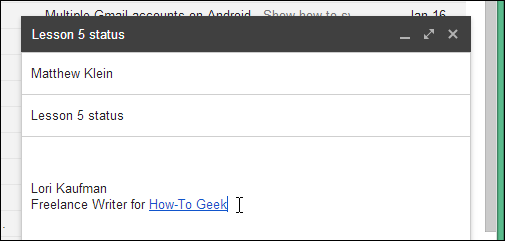
በ Gmail ውስጥ የመልዕክት አብነት ያርትዑ
የታሸገ ምላሽ ለመለወጥ ከፈለጉ ፣ እንደገና መፍጠር አያስፈልግዎትም። ከላይ እንደሚታየው በቀላሉ በአዲስ መልእክት ውስጥ ያካትቱት። ምላሹን ያርትዑ እና ከዚያ በታሸገው ምላሽ ውስጥ ማካተት የሚፈልጉትን ምልክት ያድርጉ። በአጻጻፉ መስኮት ታችኛው ቀኝ ጥግ ላይ ያለውን የታች ቀስት አዝራርን ጠቅ ያድርጉ እና የታሸጉ ምላሾችን ይምረጡ ፣ ከዚያ በ አስቀምጥ ስር ለመተካት የሚፈልጉትን የታሸገ ምላሽ ይምረጡ።
ማሳሰቢያ -የታሸገ ምላሽን ለማስወገድ በ Delete ስር ለማስወገድ የሚፈልጉትን የታሸገ ምላሽ ይምረጡ። የታሸገውን ምላሽ መሰረዝ እንደሚፈልጉ የሚያረጋግጥ አንድ መገናኛ ብቅ ይላል ፣ ከዚያ ይህን ለማድረግ እሺን ጠቅ ያድርጉ።
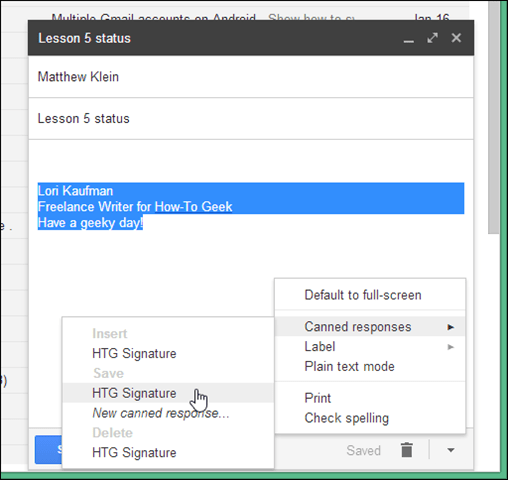
ተጨማሪ የ Gmail ቤተ -ሙከራ ባህሪያትን ይሞክሩ
እንደ የጽሑፍ ጥቅስ ምረጥ ያሉ ሌሎች ብዙ የ Gmail ቤተ -ሙከራዎች ባህሪዎች አሉ። ይምረጡ የጽሑፍ ጥቅስ ባህሪ ለኢሜል ሲመልሱ ለመጥቀስ የሚፈልጉትን የተወሰነ ይዘት እንዲመርጡ ያስችልዎታል። አንዴ የጽሑፍ ጥቅስ ባህሪን አንዴ ካነቁ በቀላሉ በመልእክቱ ውስጥ ለመጥቀስ ጽሑፉን ይምረጡ እና “r” ን ይምቱ።
ማሳሰቢያ -መልስን ጠቅ ማድረግ አይሰራም ፣ ስለዚህ የቁልፍ ሰሌዳ አቋራጭ መጠቀም አለብዎት።

ላክ ቀልብስ
የ Gmail ላብስ ላክ ይላኩ የመላኪያ አዝራሩን ጠቅ ካደረጉ በኋላ ለጥቂት ሰከንዶች መልዕክቶችን መላክ እንዲያቆሙ ያስችልዎታል። አንዴ መላክ መቀልበስ ከነቃ ፣ በቅንብሮች ውስጥ ባለው አጠቃላይ ትር ላይ ለ “ቀልብ ጊዜ” የሰከንዶች ቁጥርን ይምረጡ።
ኢሜልን “ለመሰረዝ” መልዕክቱ በሚታይበት ጊዜ ላክን ቀልብስ የሚለውን መታ ያድርጉ ወይም በቅንብሮች ውስጥ በገለፁት የሰከንዶች ብዛት ውስጥ “z” ን ይጫኑ።

በዚህ ትምህርት መጀመሪያ ላይ እንደተብራራው በ Gmail ከመስመር ውጭ ከሆኑ ኢሜይሎችን ከመላክ መርጠው መውጣትም ይችላሉ። እሱን ለመላክ መስመር ላይ ከመሄድዎ በፊት በመልዕክቱ ውስጥ የሚፈልጉትን ማንኛውንም ለውጦችን ማድረግ ይችላሉ።
ዘመናዊ ምድቦች
በትምህርት 3 እና ትምህርት 4 ውስጥ ስለ ስያሜዎች እና ማጣሪያዎች ተነጋግረናል። የ Gmail ቤተ -ሙከራዎችን ‹Smartlabels› ባህሪን በመጠቀም ይህንን ችሎታ ማራዘም ይችላሉ። በትንሽ ቅንብር ፣ Smartlabels ኢሜልዎን በራስ -ሰር መመደብ ፣ መለያዎችን መተግበር እና የተወሰኑ የኢሜል ዓይነቶችን ከገቢ መልእክት ሳጥንዎ ውስጥ ማስወገድ ይችላል።
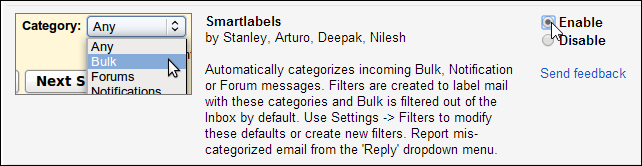
ብጁ የቁልፍ ሰሌዳ አቋራጮች
የቁልፍ ሰሌዳ አቋራጮች የኢሜል መልዕክቶችን በማቀናበር እና በማቀናበር ጊዜን መቆጠብ ይችላሉ። በትምህርት 2. የተወያየንባቸው አንዳንድ መደበኛ አቋራጮች አሉ። ሆኖም ፣ የ Gmail ቤተሙከራዎች ብጁ የቁልፍ ሰሌዳ አቋራጮች ባህሪ በቅንብሮች ውስጥ የቁልፍ ሰሌዳ አቋራጭ ምደባዎችን እንዲያመቻቹ ያስችልዎታል።

የ Gmail ቤተ ሙከራዎችን በራስዎ አደጋ ይሞክሩት !!
የ Gmail ቤተ -ሙከራዎች ባህሪዎች በማንኛውም ጊዜ ሊለወጡ ፣ ሊያቋርጡ ወይም ሊጠፉ እንደሚችሉ ያስታውሱ። የላቦራቶሪዎች ባህሪ ስለተበላሸ የመልዕክት ሳጥንዎን መድረስ እንደማይችሉ ካወቁ እንደገና የሚከተለውን አገናኝ ይጠቀሙ።
http://mail.google.com/mail/u/0/?labs=0
አታን
ጂሜልን እንደ ፕሮፌሽናል በመጠቀም የእኛን ተከታታይነት ያጠናቅቃል። ማንኛውንም ክፍል ከናፈቁዎት ተመልሰው በቀላሉ ለመያዝ ይችላሉ።
እኛ እንደ እኛ ብዙ እንደተማሩ ተስፋ እናደርጋለን









